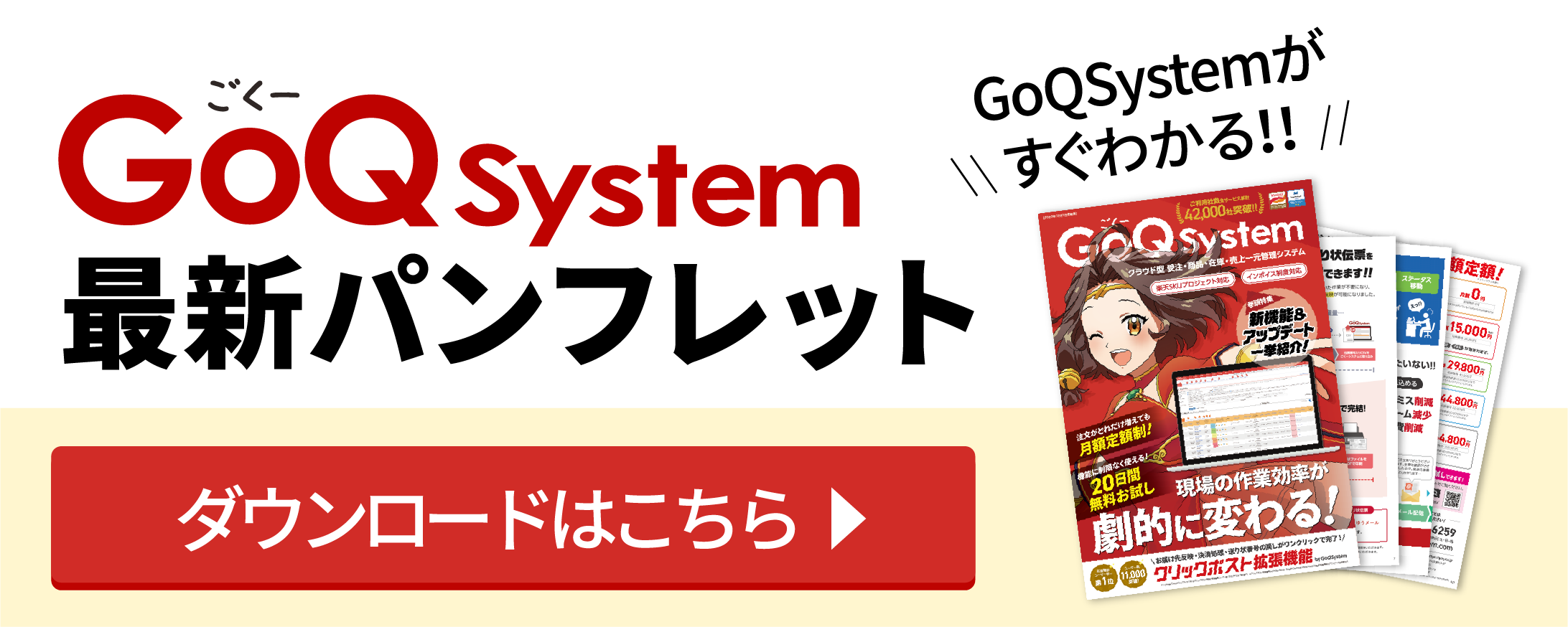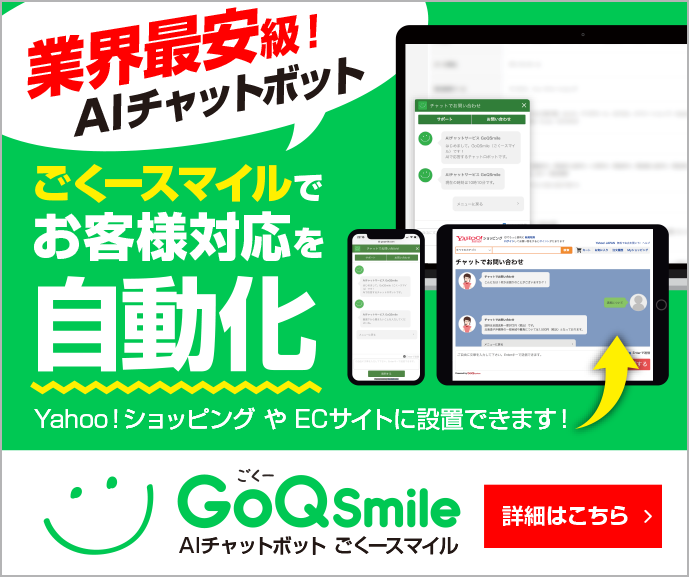みなさんこんにちは!あさやん🌷です!
EC事業を運営していると、「CSVデータ」を扱う場面が多々ありますよね?
たとえば…
・楽天などの管理画面から注文CSVデータを抽出して、発送作業を担当している倉庫に受け渡す
・各商品の情報や在庫数をCSVで抽出して商品管理や在庫管理のシステムに取り込む
・配送業者ごとの送り状ソフトを作成するために注文CSVデータを抽出して取り込む
CSVデータを保存する際や、編集を行う際に文字化けしてしまってうまく表示されない!取り込めない!
こんなお困りごとに出会ったことがある方も多いのではないでしょうか?
そんなときにはコレの出番!
オススメのCSV編集エディタについてご紹介します(^o^)/
目次
CSV編集エディタとは?
そもそもエクセルとCSVの違いは?
CSVとは、いくつかの項目をカンマ(,)で区切ったテキストデータ、テキストファイルのことを指します。
CSVファイルは余計な情報が入っていないためデータの容量が軽く、テキストデータのため様々なソフトで開くことができるのが特徴です。
複数の項目を見たい!となると、表形式でデータを開くのが便利ですよね。
表形式と聞いて多くの方が思い浮かべるソフトは「エクセル」かと思います。
エクセルはMicrosoft社が提供している表計算ソフトのことを指し、データを表形式で開くだけでなく、計算やグラフ作成などの機能があります。
ただし!
CSVデータをエクセルで開くと文字化けなどのトラブルが生じるリスクが高いため、
オススメの方法ではありません😫
なぜCSVデータが文字化けするの?
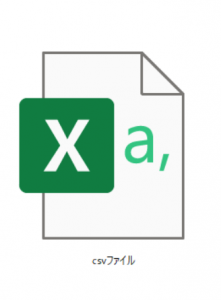
保存したCSVデータがこのようなアイコンで表示されている場合、CSVデータをエクセルで開くよう設定されている状態です。
CSVデータを扱う際にトラブルが生じた場合、保存したCSVデータが上記のようなアイコンになっていればエクセルが原因かもしれません。
CSVデータ作成時に注意すべきこと
CSVデータをエクセルで開いた際に起きるトラブル
①文字化け
きちんと日本語で登録したデータなのに開くと謎の言語に変わっている?!
文字化けが起きてしまっている状態です。
コンピュータは文字データを0と1の2進数で処理しており、どの文字がどの番号かを「文字コード」で設定しています。
同じ「あ」という文字であっても文字コードが異なると番号が異なるため、対応しない文字コードで
作られたファイルは正しく処理できず、文字化けの状態になってしまいます。
②指数表記
「2022040412313700」という数値を入力したのに…「2.00E+11」ってなんじゃこりゃ??
バーコードなど、桁数が多い数字のみのデータで起きる現象です。
そのままアップロードファイルとして指定すると、正しいデータで登録されないため
システムに取込んだ際にエラーが返されることがあります。
③0落ち
お客様の電話番号の先頭の「0」が消えている?!
送り状ソフトの時間帯指定「0812」が正しく反映されない…
本来のデータは先頭に「0」がついているにも関わらず、保存された際に
先頭の「0」が消えてしまう現象です。
CSVファイルをエクセルで開くと「標準」という表示形式で表示されるため
先頭の「0」が消えてしまいます。
指数表記と同様にそのままアップロードファイルとして指定すると正しいデータで登録されないため
システムに取込んだ際にエラーが返されることがあります。
GoQSystemご利用の店舗様で、送り状作成時に時間帯指定が反映されないといった
お問合せを頂戴することがあります。
ごくー上で時間帯指定の設定が正しくされている場合はCSVデータを送り状作成ソフトに
取り込んだ際に0落ちが発生している可能性があります。
エクセルでCSVデータを開くのはリスクがある…でも表形式でCSVデータを閲覧したい!
そんなときに便利なのがCSV専用エディタです!
CSV専用エディタは、CSV形式に特化したエディタであるため、余分な機能が搭載されておらず、
非常に軽量なため動作も軽快です。
おすすめ無料CSV編集エディタをご紹介
Cassava Editor(無料)
簡易的な表計算機能やマクロ機能を備えたCSV編集エディタです。
行や列の入れ替えといった基本的な編集機能はもちろん、指定した列をもとにしたソート機能や
セルの結合機能なども備えています。
そしてなんといってもこちらのCassava Editor、フリーソフトなのです!✨
公式ウェブサイトからダウンロードが可能なため、「Cassava Editor ダウンロード」で検索してみてください!
Cassava Editorを利用してCSVデータを開くと、このような形で表示されます。
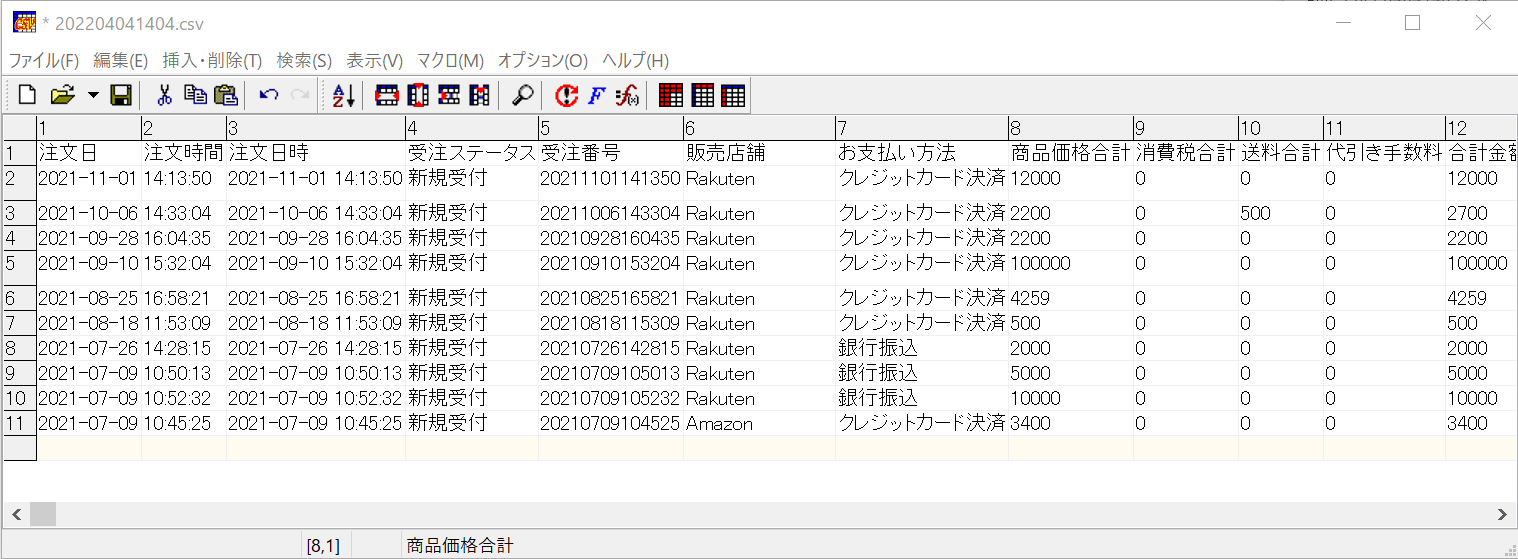
CSVデータをCassava Editorで開くには??
①ダウンロードしたファイルを選択して右クリックして「プログラムから開く」を選択する
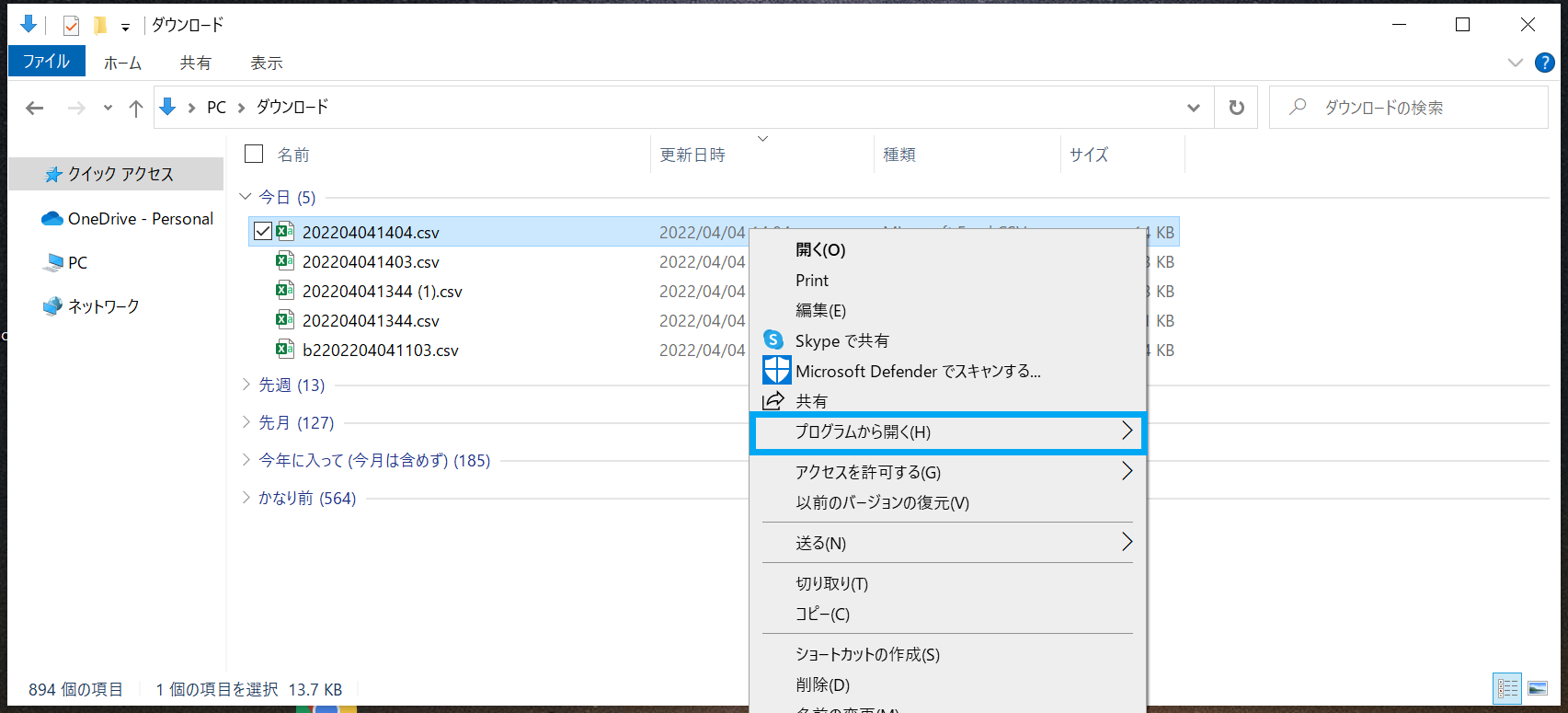
②「別のプログラムを選択」をクリックする
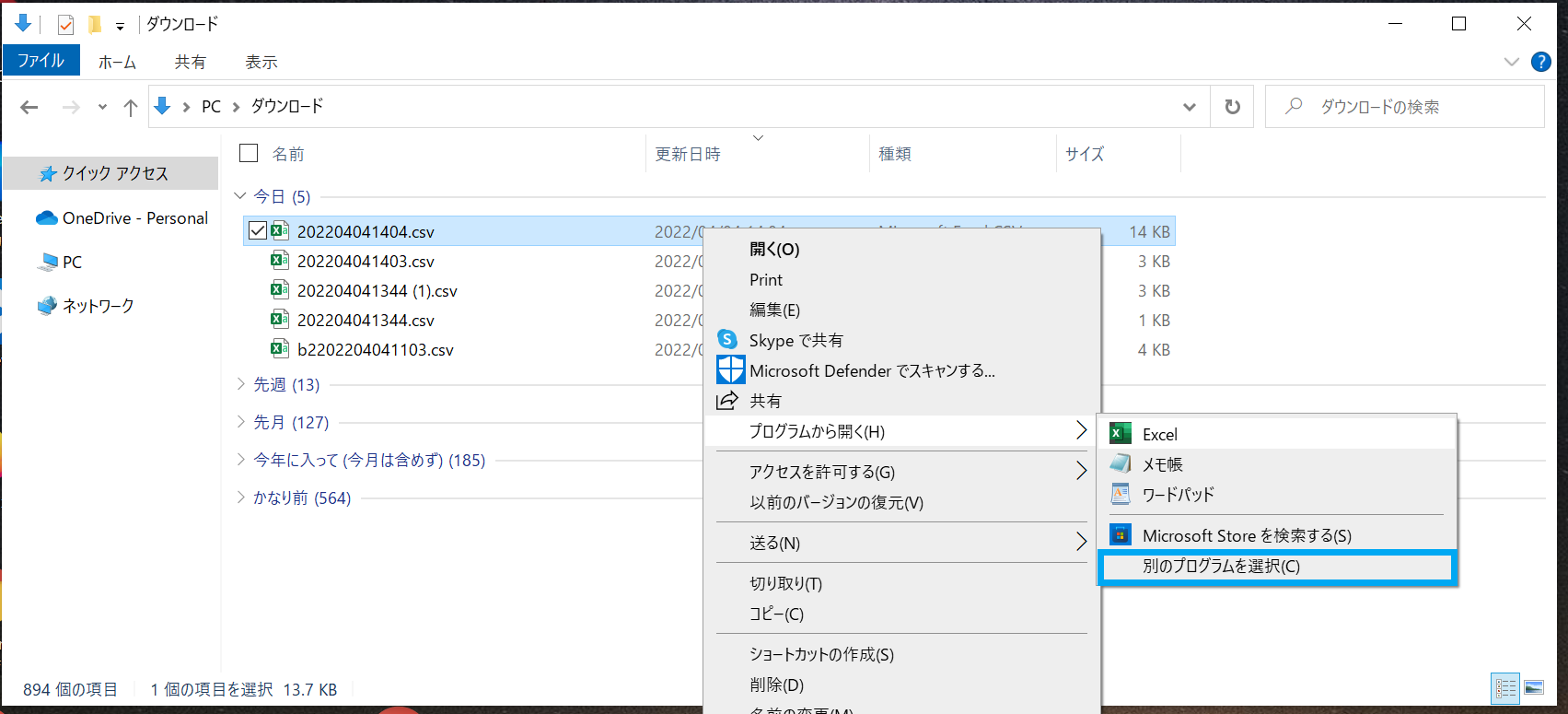
③Cassava Editorを選択する
※表示されない場合は「その他のアプリ」より検索して設定する
※毎回Cassava Editorで開くためには「常にこのアプリを使って.csvファイルを開く」にチェックを付ける
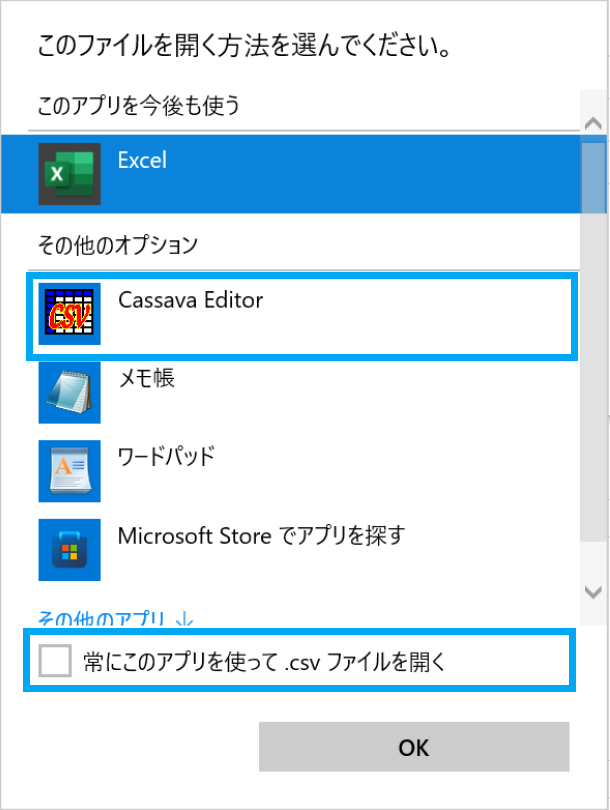
上記の流れで設定してもらえば、毎回専用エディタでCSVデータを開くことができるので、
文字化けや0落ちのリスクを回避できちゃいます♪
サクラエディタ(無料)
サクラエディタはWindows向けのCSV編集エディタです。
軽量で高速なため、大きなCSVファイルでもスムーズに扱うことができます。また、カラーコーディングや行番号表示などの便器な機能も揃っています。
サクラエディタは無料で利用することができ、日本語にも対応しています。
公式ウェブサイトからダウンロードして利用することができます。
CSVイディー(無料)
CSVイディーはWindowsおよびMac OS向けのCSV編集エディタです。
直感的なユーザーインターフェースを提供しており、データの追加・削除・編集・並び替え・フィルタリングなどの操作を簡単に行うことができます。
CSVイディーも無料で利用することができるため、こちらも公式ウェブサイトを確認してみてください。
EmEditor(無料)
EmEditorはWindows向けの高機能なテキストエディタで、CSVデータの編集もできるようになっています。
大規模なCSVデータでもスムーズに操作ができたり、カラーコーディングや強調表示の機能もあります。
また、マクロによる自動化が可能なため、CSVデータの編集作業を効率化することができます。
EmEditorも無料で利用することができるため、公式ウェブサイトを確認してみてください。
まとめ
EC運営をする中で大活躍のCSV、文字化けや0落ちでエラーが出てしまうと大変困りますよね💦
エクセルは表計算や一覧表示の際にとても便利なソフトなのですが、高機能ゆえに
CSVを扱うのには不向きな面もあるようです。。。
こちらの記事で、専用エディタの存在を初めて知った!という方がおられたらぜひぜひ
Cassava Editorを使ってみてくださいね😊!
ーーーーーーーーーーーーーーーーーーーーーーーーーーーーーーーーーーー
CSVで簡単に送り状の作成をしたいなら…、ごくーの受注管理プランを使ってみませんか??
受注管理システムってなんだろう?興味がわいた!という方はぜひ!
こちらからお試しのお申し込みを!お待ちしております。
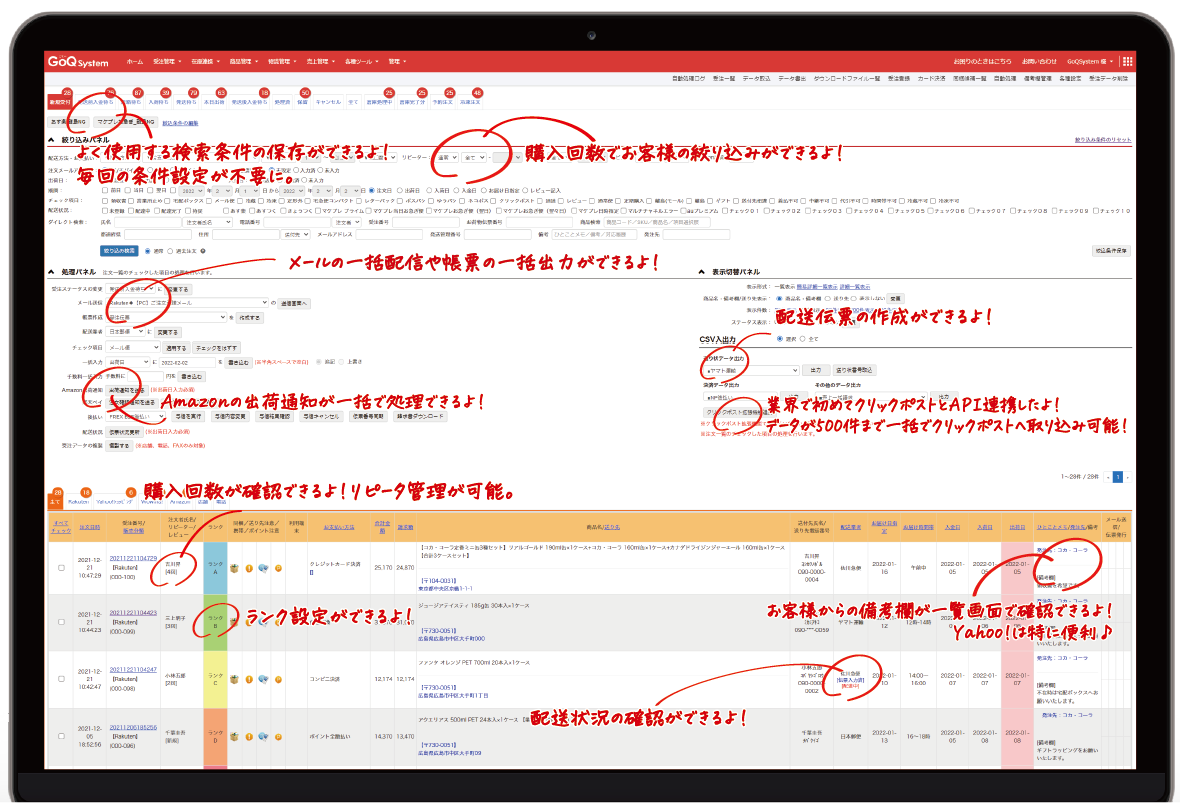
それでは、以上!【文字化けにサヨナラ!CSV専用エディタのご紹介♪】でした!
次回もお楽しみに~!!
【クリックポスト拡張機能利用者が4000人到達しました♪】
利用していな方は、ぜひこちらからお試しください?
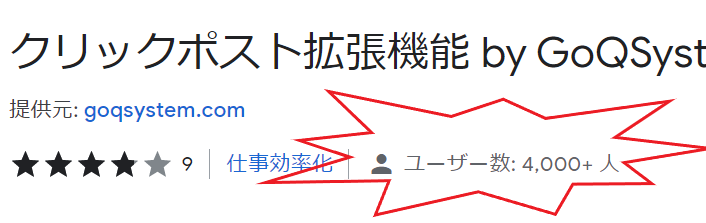
【YouTube始めました!】
最新情報や楽しい情報をどんどんお届けしますので是非チャンネル登録をお願いいたします!!
暇つぶしにはもってこいですよ♡
【編集後記】
もうすぐGWですね!
相変わらず遠出は憚られるご時世ですが、我が家は近場の動物園に息子を連れて行って
みようかと計画しています( •̀ ω •́ )✧
【編集者】
名前:あさやん🌷
担当:カスタマーサポート
経験:EC・金融
大好物:たらこ
好きなアプリ:Instagram・Twitter
主に使うモール:Amazon
会社:株式会社GoQSystem
会社住所:〒104-0031 東京都中央区京橋1丁目6-12 NS京橋ビル5F
お問い合わせはこちらから